Cómo escuchar canciones de YouTube en segundo plano con iPhone
¡El mejor truco para los amantes de la música!
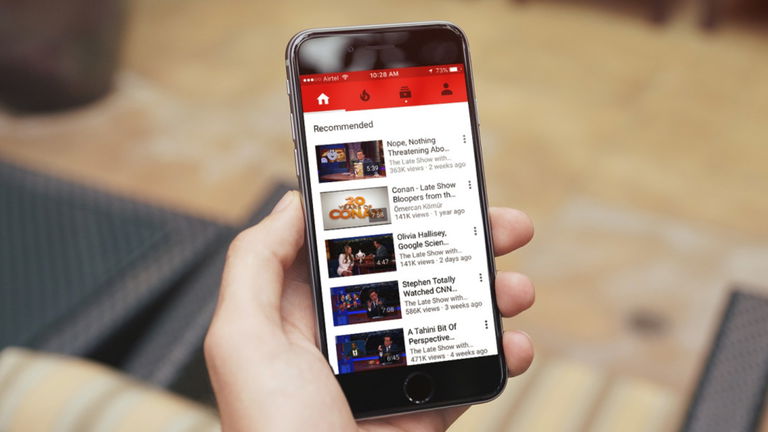
Nos encanta YouTube. Puede que haya otras plataformas de vídeo online, pero ninguna tan grande y con tanto contenido como la de Google. Sin embargo, dista mucho de ser perfecta: consume muchos datos al emplear audio y vídeo y sobretodo, no es posible bloquear tu terminal mientras escuchas música de fondo, por lo que devoras la batería. Hasta ahora. Porque con este truco esos días han pasado a mejor vida.
Por supuesto, para tu tranquilidad se trata de un truco absolutamente legal y que no requiere complicados procesos como el jailbreak o descargas de apps raras de fuera de la App Store. Máxima seguridad para tu iPhone o iPad.
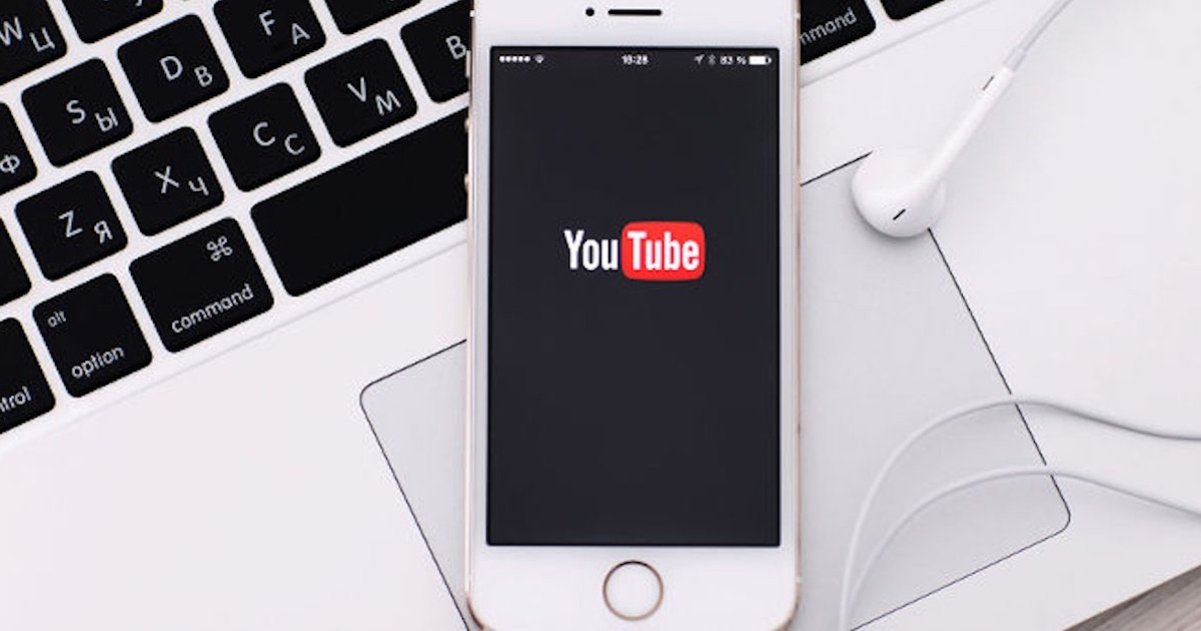
Cómo escuchar canciones de YouTube en segundo plano con iPhone
La verdad es que es bastante sencillo: solo tendremos que ir a la App Store y descargar un navegador, lo que significa que ha pasado todos los filtros de Apple y que no vulnera la propiedad intelectual de ninguna empresa. La app en cuestión se llama Dolphin y la puedes bajar desde aquí:
Una vez descargado e instalado, vete a la web de YouTube y entra al vídeo que quieras oír, o a la lista de reproducción que más te guste. A continuación, solo dale al play y sal al escritorio a hacer lo que te dé la gana.
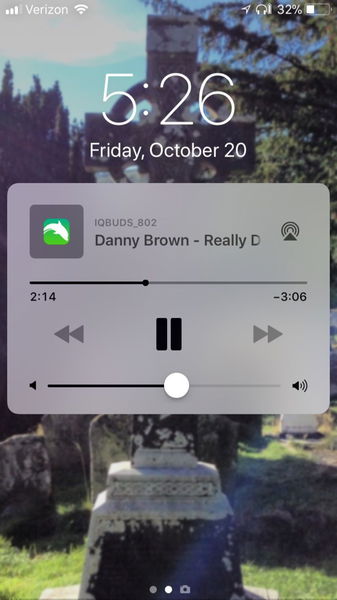
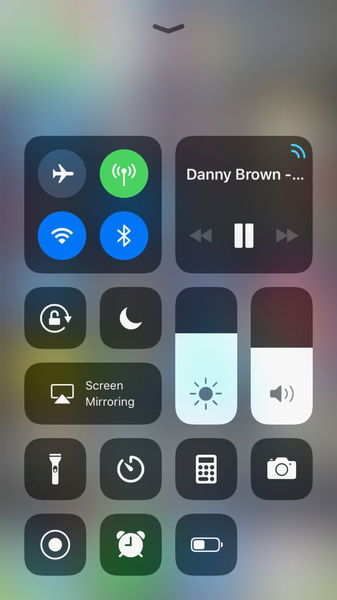


¡Sorpresa! La música cesará de golpe. ¿Qué estamos haciendo mal? ¿Acaso no funciona el truco? No, solo tienes que ir al centro de control y volver a darle al play. Et voilà! Ya podemos oír las canciones que queramos con YouTube de fondo. Fácil, sencillo y completamente legal.
Puedes controlar la reproducción tanto desde El Centro de control como desde el terminal bloqueado. Si quieres cambiar, vuelve al navegador y busca una nueva canción o lista de reproducción y repite el proceso. Más sencillo no puede ser.
Via | Mashable
Puedes seguir a iPadizate en Facebook, WhatsApp, Twitter (X) o consultar nuestro canal de Telegram para estar al día con las últimas noticias de tecnología.